
Tujuan :
Mengetahui penggunaan wireless untuk menghubungkan 2 PC dengan metode Point to Point, Point to Point Bridge Network, dan Point to Multipoint.
Bahan-bahan yang diperlukan: 2 buah PC yang terinstall winbox dan 2 buah Mikrotik
METODE 1 (Point to Point)
Langkah:
1. Susun Mikrotik dan PC berdasarkan topologi berikut.
Untuk IP pada PC:
x adalah nomor urut absen
PC 1 (AP Bridge)
PC 2 (Client)
2. Buka Winbox
4. Pada PC 2 yang berfungsi sebagai Client atur pada bagian wireless seperti berikut
5. Atur Security Profiles pada masing-masing winbox di PC
WPA Pre-Shared Key : hahaha123
WPA2 Pre-Shared Key : hahaha123
6. Kemudian pada menu winbox pilih IP > Addresses
Dilakukan pada kedua PC disesuaikan dengan nilai x yang telah ditentukan sebelumnya.
contoh pada PC 2
7. Test ping antar router pada Terminal Winbox (New Terminal)
PC1 ke PC2
Buka menu winbox pilih IP > Routes kemudian klik +
PC 1
PC2
Setelah diatur seperti gambar diatas, maka antar PC sapat saling berkomunikasi. Dapat dicoba dengan cara ping antar PC pada terminal Winbox atau cmd.
METODE 2 (Point to Point Bridge Network)
Langkah:
Langkah:
1. Susun Mikrotik dan PC berdasarkan topologi berikut.
2. Untuk PC2 atur kembali IP PC seperti yang ada pada topologi
3. Buka Winbox
4. Pada PC2 (Client) ubah Mode wireless seperti berikut
Masih pada menu Bridge, pilih Ports kemudian klik + untuk menambahkan interface ether1 dan wlan1.
6. Kemudian lakukan ping/file sharing antar PC atau router.
METODE 3 (Point to Multi Point)
Langkah:



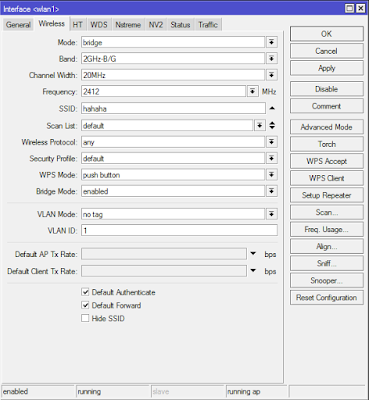



















Tidak ada komentar:
Posting Komentar